專案的管理
既然是相互協作,在貢獻代碼的同時,也免不了要維護管理自己的專案。像是怎麼處理別人用 format-patch 生成的補丁,或是集成遠端倉庫上某個分支上的變化等等。但無論是管理代碼倉庫,還是幫忙審核收到的補丁,都需要同貢獻者約定某種長期可持續的工作方式。
使用特性分支進行工作
如果想要集成新的代碼進來,最好局限在特性分支上做。臨時的特性分支可以讓你隨意嘗試,進退自如。比如碰上無法正常工作的補丁,可以先擱在那邊,直到有時間仔細核查修復為止。創建的分支可以用相關的主題關鍵字命名,比如 ruby_client 或者其它類似的描述性詞語,以幫助將來回憶。Git 專案本身還時常把分支名稱分置於不同命名空間下,比如 sc/ruby_client 就說明這是 sc 這個人貢獻的。
現在從當前主幹分支為基礎,新建臨時分支:
$ git branch sc/ruby_client master另外,如果你希望立即轉到分支上去工作,可以用 checkout -b:
$ git checkout -b sc/ruby_client master好了,現在已經準備妥當,可以試著將別人貢獻的代碼合併進來了。之後評估一下有沒有問題,最後再決定是不是真的要併入主幹。
採納來自郵件的補丁
如果收到一個通過電郵發來的補丁,你應該先把它應用到特性分支上進行評估。有兩種應用補丁的方法:git apply 或者 git am。
使用 apply 命令應用補丁
如果收到的補丁文件是用 git diff 或由其它 Unix 的 diff 命令生成,就該用 git apply 命令來應用補丁。假設補丁文件存在 /tmp/patch-ruby-client.patch,可以這樣運行:
$ git apply /tmp/patch-ruby-client.patch這會修改當前工作目錄下的檔,效果基本與運行 patch -p1 打補丁一樣,但它更為嚴格,且不會出現混亂。如果是 git diff 格式描述的補丁,此命令還會相應地添加,刪除,重命名檔。當然,普通的 patch 命令是不會這麼做的。另外請注意,git apply 是一個事務性操作的命令,也就是說,要麼所有補丁都打上去,要麼全部放棄。所以不會出現 patch 命令那樣,一部分檔打上了補丁而另一部分卻沒有,這樣一種不上不下的修訂狀態。所以總的來說,git apply 要比 patch 嚴謹許多。因為僅僅是更新當前的檔,所以此命令不會自動生成提交物件,你得手工緩存相應檔的更新狀態並執行提交命令。
在實際打補丁之前,可以先用 git apply --check 查看補丁是否能夠乾淨順利地應用到當前分支中:
$ git apply --check 0001-seeing-if-this-helps-the-gem.patch
error: patch failed: ticgit.gemspec:1
error: ticgit.gemspec: patch does not apply如果沒有任何輸出,表示我們可以順利採納該補丁。如果有問題,除了報告錯誤資訊之外,該命令還會返回一個非零的狀態,所以在 shell 腳本裡可用於檢測狀態。
使用 am 命令應用補丁
如果貢獻者也用 Git,且擅於製作 format-patch 補丁,那你的合併工作將會非常輕鬆。因為這些補丁中除了檔內容差異外,還包含了作者資訊和提交消息。所以請鼓勵貢獻者用 format-patch 生成補丁。對於傳統的 diff 命令生成的補丁,則只能用 git apply 處理。
對於 format-patch 製作的新式補丁,應當使用 git am 命令。從技術上來說,git am 能夠讀取 mbox 格式的檔。這是種簡單的純文字檔,可以包含多封電郵,格式上用 From 加空格以及隨便什麼輔助資訊所組成的行作為分隔行,以區分每封郵件,就像這樣:
From 330090432754092d704da8e76ca5c05c198e71a8 Mon Sep 17 00:00:00 2001
From: Jessica Smith <jessica@example.com>
Date: Sun, 6 Apr 2008 10:17:23 -0700
Subject: [PATCH 1/2] add limit to log function
Limit log functionality to the first 20這是 format-patch 命令輸出的開頭幾行,也是一個有效的 mbox 檔案格式。如果有人用 git send-email 給你發了一個補丁,你可以將此郵件下載到本地,然後運行 git am 命令來應用這個補丁。如果你的郵件用戶端能將多封電郵匯出為 mbox 格式的檔,就可以用 git am 一次性應用所有匯出的補丁。
如果貢獻者將 format-patch 生成的補丁檔上傳到類似 Request Ticket 一樣的任務處理系統,那麼可以先下載到本地,繼而使用 git am 應用該補丁:
$ git am 0001-limit-log-function.patch
Applying: add limit to log function你會看到它被乾淨地應用到本地分支,並自動創建了新的提交物件。作者資訊取自郵件頭 From 和 Date,提交消息則取自 Subject 以及正文中補丁之前的內容。來看具體實例,採納之前展示的那個 mbox 電郵補丁後,最新的提交對象為:
$ git log --pretty=fuller -1
commit 6c5e70b984a60b3cecd395edd5b48a7575bf58e0
Author: Jessica Smith <jessica@example.com>
AuthorDate: Sun Apr 6 10:17:23 2008 -0700
Commit: Scott Chacon <schacon@gmail.com>
CommitDate: Thu Apr 9 09:19:06 2009 -0700
add limit to log function
Limit log functionality to the first 20Commit 部分顯示的是採納補丁的人,以及採納的時間。而 Author 部分則顯示的是原作者,以及創建補丁的時間。
有時,我們也會遇到打不上補丁的情況。這多半是因為主幹分支和補丁的基礎分支相差太遠,但也可能是因為某些依賴補丁還未應用。這種情況下,git am 會報錯並詢問該怎麼做:
$ git am 0001-seeing-if-this-helps-the-gem.patch
Applying: seeing if this helps the gem
error: patch failed: ticgit.gemspec:1
error: ticgit.gemspec: patch does not apply
Patch failed at 0001.
When you have resolved this problem run "git am --resolved".
If you would prefer to skip this patch, instead run "git am --skip".
To restore the original branch and stop patching run "git am --abort".Git 會在有衝突的檔裡加入衝突解決標記,這同合併或衍合操作一樣。解決的辦法也一樣,先編輯檔消除衝突,然後暫存檔,最後運行 git am --resolved 提交修正結果:
$ (fix the file)
$ git add ticgit.gemspec
$ git am --resolved
Applying: seeing if this helps the gem如果想讓 Git 更智慧地處理衝突,可以用 -3 選項進行三方合併。如果當前分支未包含該補丁的基礎代碼或其祖先,那麼三方合併就會失敗,所以該選項預設為關閉狀態。一般來說,如果該補丁是基於某個公開的提交製作而成的話,你總是可以通過同步來獲取這個共同祖先,所以用三方合併選項可以解決很多麻煩:
$ git am -3 0001-seeing-if-this-helps-the-gem.patch
Applying: seeing if this helps the gem
error: patch failed: ticgit.gemspec:1
error: ticgit.gemspec: patch does not apply
Using index info to reconstruct a base tree...
Falling back to patching base and 3-way merge...
No changes -- Patch already applied.像上面的例子,對於打過的補丁我又再打一遍,自然會產生衝突,但因為加上了 -3 選項,所以它很聰明地告訴我,無需更新,原有的補丁已經應用。
對於一次應用多個補丁時所用的 mbox 格式檔,可以用 am 命令的交互模式選項 -i,這樣就會在打每個補丁前停住,詢問該如何操作:
$ git am -3 -i mbox
Commit Body is:
--------------------------
seeing if this helps the gem
--------------------------
Apply? [y]es/[n]o/[e]dit/[v]iew patch/[a]ccept all在多個補丁要打的情況下,這是個非常好的辦法,一方面可以預覽下補丁內容,同時也可以有選擇性的接納或跳過某些補丁。
打完所有補丁後,如果測試下來新特性可以正常工作,那就可以安心地將當前特性分支合併到長期分支中去了。
檢出遠端分支
如果貢獻者有自己的 Git 倉庫,並將修改推送到此倉庫中,那麼當你拿到倉庫的訪問位址和對應分支的名稱後,就可以加為遠端分支,然後在本地進行合併。
比如,Jessica 發來一封郵件,說在她代碼庫中的 ruby-client 分支上已經實現了某個非常棒的新功能,希望我們能幫忙測試一下。我們可以先把她的倉庫加為遠端倉庫,然後抓取資料,完了再將她所說的分支檢出到本地來測試:
$ git remote add jessica git://github.com/jessica/myproject.git
$ git fetch jessica
$ git checkout -b rubyclient jessica/ruby-client若是不久她又發來郵件,說還有個很棒的功能實現在另一分支上,那我們只需重新抓取下最新資料,然後檢出那個分支到本地就可以了,無需重複設置遠端倉庫。
這種做法便於同別人保持長期的合作關係。但前提是要求貢獻者有自己的伺服器,而我們也需要為每個人建一個遠端分支。有些貢獻者提交代碼補丁並不是很頻繁,所以通過郵件接收補丁效率會更高。同時我們自己也不會希望建上百來個分支,卻只從每個分支取一兩個補丁。但若是用腳本程式來管理,或直接使用代碼倉庫託管服務,就可以簡化此過程。當然,選擇何種方式取決於你和貢獻者的喜好。
使用遠端分支的另外一個好處是能夠得到提交歷史。不管代碼合併是不是會有問題,至少我們知道該分支的歷史分叉點,所以默認會從共同祖先開始自動進行三方合併,無需 -3 選項,也不用像打補丁那樣祈禱存在共同的基準點。
如果只是臨時合作,只需用 git pull 命令抓取遠端倉庫上的資料,合併到本地臨時分支就可以了。一次性的抓取動作自然不會把該倉庫位址加為遠程倉庫。
$ git pull git://github.com/onetimeguy/project.git
From git://github.com/onetimeguy/project
* branch HEAD -> FETCH_HEAD
Merge made by recursive.決斷代碼取捨
現在特性分支上已合併好了貢獻者的代碼,是時候決斷取捨了。本節將回顧一些之前學過的命令,以看清將要合併到主幹的是哪些代碼,從而理解它們到底做了些什麼,是否真的要併入。
一般我們會先看下,特性分支上都有哪些新增的提交。比如在 contrib 特性分支上打了兩個補丁,僅查看這兩個補丁的提交資訊,可以用 --not 選項指定要遮罩的分支 master,這樣就會剔除重複的提交歷史:
$ git log contrib --not master
commit 5b6235bd297351589efc4d73316f0a68d484f118
Author: Scott Chacon <schacon@gmail.com>
Date: Fri Oct 24 09:53:59 2008 -0700
seeing if this helps the gem
commit 7482e0d16d04bea79d0dba8988cc78df655f16a0
Author: Scott Chacon <schacon@gmail.com>
Date: Mon Oct 22 19:38:36 2008 -0700
updated the gemspec to hopefully work better還可以查看每次提交的具體修改。請牢記,在 git log 後加 -p 選項將展示每次提交的內容差異。
如果想看當前分支同其他分支合併時的完整內容差異,有個小竅門:
$ git diff master雖然能得到差異內容,但請記住,結果有可能和我們的預期不同。一旦主幹 master 在特性分支創建之後有所修改,那麼通過 diff 命令來比較的,是最新主幹上的提交快照。顯然,這不是我們所要的。比方在 master 分支中某個檔裡添了一行,然後運行上面的命令,簡單的比較最新快照所得到的結論只能是,特性分支中刪除了這一行。
這個很好理解:如果 master 是特性分支的直接祖先,不會產生任何問題;如果它們的提交歷史在不同的分叉上,那麼產生的內容差異,看起來就像是增加了特性分支上的新代碼,同時刪除了 master 分支上的新代碼。
實際上我們真正想要看的,是新加入到特性分支的代碼,也就是合併時會併入主幹的代碼。所以,準確地講,我們應該比較特性分支和它同 master 分支的共同祖先之間的差異。
我們可以手工定位它們的共同祖先,然後與之比較:
$ git merge-base contrib master
36c7dba2c95e6bbb78dfa822519ecfec6e1ca649
$ git diff 36c7db但這麼做很麻煩,所以 Git 提供了便捷的 ... 語法。對於 diff 命令,可以把 ... 加在原始分支(擁有共同祖先)和當前分支之間:
$ git diff master...contrib現在看到的,就是實際將要引入的新代碼。這是一個非常有用的命令,應該牢記。
代碼集成
一旦特性分支準備停當,接下來的問題就是如何集成到更靠近主線的分支中。此外還要考慮維護專案的總體步驟是什麼。雖然有很多選擇,不過我們這裡只介紹其中一部分。
合併流程
一般最簡單的情形,是在 master 分支中維護穩定代碼,然後在特性分支上開發新功能,或是審核測試別人貢獻的代碼,接著將它併入主幹,最後刪除這個特性分支,如此反復。來看示例,假設當前代碼庫中有兩個分支,分別為 ruby_client 和 php_client,如圖 5-19 所示。然後先把 ruby_client 合併進主幹,再合併 php_client,最後的提交歷史如圖 5-20 所示。
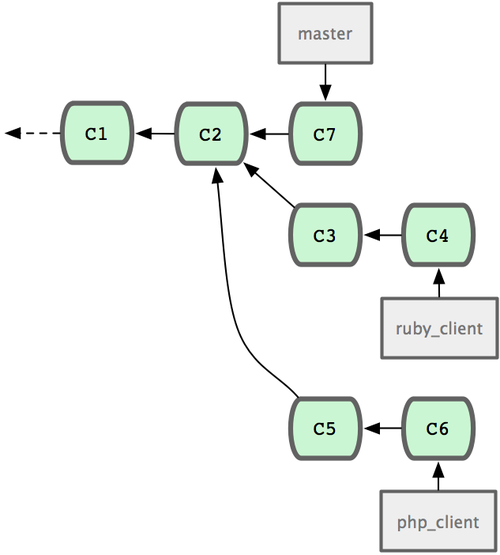 圖 5-19. 多個特性分支
圖 5-19. 多個特性分支
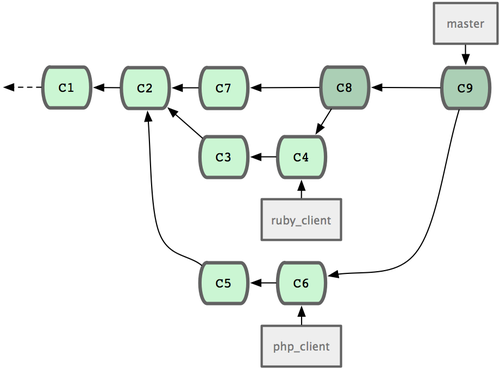 圖 5-20. 合併特性分支之後
圖 5-20. 合併特性分支之後
這是最簡單的流程,所以在處理大一些的項目時可能會有問題。
對於大型專案,至少需要維護兩個長期分支 master 和 develop。新代碼(圖 5-21 中的 ruby_client)將首先併入 develop 分支(圖 5-22 中的 C8),經過一個階段,確認 develop 中的代碼已穩定到可發行時,再將 master 分支快進到穩定點(圖 5-23 中的 C8)。而平時這兩個分支都會被推送到公開的代碼庫。
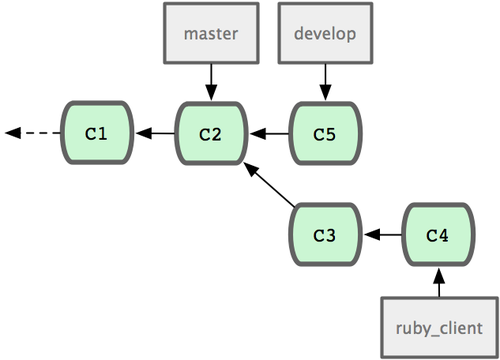 圖 5-21. 特性分支合併前
圖 5-21. 特性分支合併前
 圖 5-22. 特性分支合併後
圖 5-22. 特性分支合併後
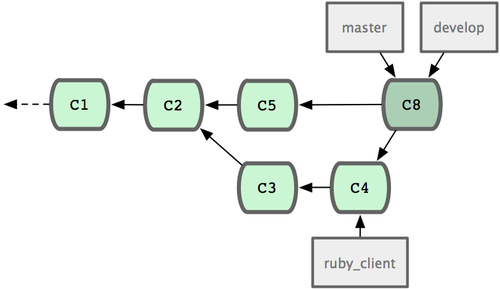 圖 5-23. 特性分支發佈後
圖 5-23. 特性分支發佈後
這樣,在人們克隆倉庫時就有兩種選擇:既可檢出最新穩定版本,確保正常使用;也能檢出開發版本,試用最前沿的新特性。
你也可以擴展這個概念,先將所有新代碼合併到臨時特性分支,等到該分支穩定下來並通過測試後,再併入 develop 分支。然後,讓時間檢驗一切,如果這些代碼確實可以正常工作相當長一段時間,那就有理由相信它已經足夠穩定,可以放心併入主幹分支發佈。
大專案的合併流程
Git 專案本身有四個長期分支:用於發佈的 master 分支、用於合併基本穩定特性的 next 分支、用於合併仍需改進特性的 pu 分支(pu 是 proposed updates 的縮寫),以及用於除錯維護的 maint 分支(maint 取自 maintenance)。維護者可以按照之前介紹的方法,將貢獻者的代碼引入為不同的特性分支(如圖 5-24 所示),然後測試評估,看哪些特性能穩定工作,哪些還需改進。穩定的特性可以併入 next 分支,然後再推送到公共倉庫,以供其他人試用。
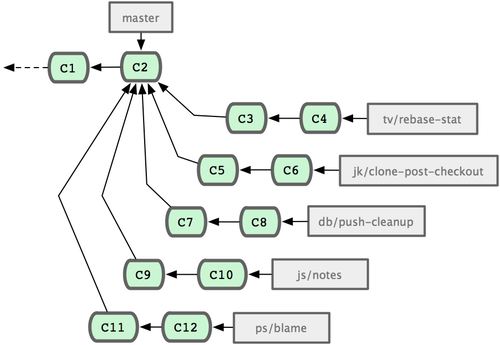 圖 5-24. 管理複雜的並行貢獻
圖 5-24. 管理複雜的並行貢獻
仍需改進的特性可以先併入 pu 分支。直到它們完全穩定後再併入 master。同時一併檢查下 next 分支,將足夠穩定的特性也併入 master。所以一般來說,master 始終是在快進,next 偶爾做下衍合,而 pu 則是頻繁衍合,如圖 5-25 所示:
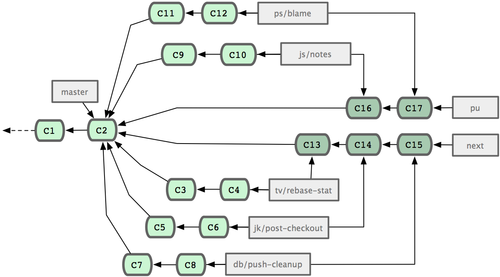 圖 5-25. 將特性併入長期分支
圖 5-25. 將特性併入長期分支
併入 master 後的特性分支,已經無需保留分支索引,放心刪除好了。Git 專案還有一個 maint 分支,它是以最近一次發行版本為基礎分化而來的,用於維護除錯補丁。所以克隆 Git 項目倉庫後會得到這四個分支,通過檢出不同分支可以瞭解各自進展,或是試用前沿特性,或是貢獻代碼。而維護者則通過管理這些分支,逐步有序地併入協力廠商貢獻。
衍合與挑揀(cherry-pick)的流程
一些維護者更喜歡衍合或者挑揀貢獻者的代碼,而不是簡單的合併,因為這樣能夠保持線性的提交歷史。如果你完成了一個特性的開發,並決定將它引入到主幹代碼中,你可以轉到那個特性分支然後執行衍合命令,好在你的主幹分支上(也可能是develop分支之類的)重新提交這些修改。如果這些代碼工作得很好,你就可以快進master分支,得到一個線性的提交歷史。
另一個引入代碼的方法是挑揀。挑揀類似於針對某次特定提交的衍合。它首先提取某次提交的補丁,然後試著應用在當前分支上。如果某個特性分支上有多個commits,但你只想引入其中之一就可以使用這種方法。也可能僅僅是因為你喜歡用挑揀,討厭衍合。假設你有一個類似圖 5-26 的工程。
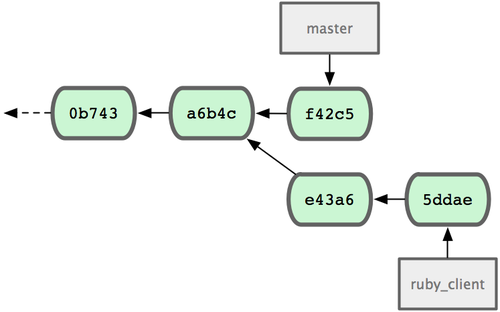 圖 5-26. 挑揀(cherry-pick)之前的歷史
圖 5-26. 挑揀(cherry-pick)之前的歷史
如果你希望拉取e43a6到你的主幹分支,可以這樣:
$ git cherry-pick e43a6fd3e94888d76779ad79fb568ed180e5fcdf
Finished one cherry-pick.
[master]: created a0a41a9: "More friendly message when locking the index fails."
3 files changed, 17 insertions(+), 3 deletions(-)這將會引入e43a6的代碼,但是會得到不同的SHA-1值,因為應用日期不同。現在你的歷史看起來像圖 5-27.
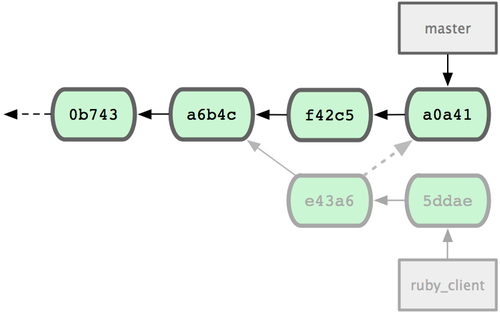 圖 5-27. 挑揀(cherry-pick)之後的歷史
圖 5-27. 挑揀(cherry-pick)之後的歷史
現在,你可以刪除這個特性分支並丟棄你不想引入的那些commit。
給發行版本簽名
你可以刪除上次發佈的版本並重新打標籤,也可以像第二章所說的那樣建立一個新的標籤。如果你決定以維護者的身份給發行版本簽名,應該這樣做:
$ git tag -s v1.5 -m 'my signed 1.5 tag'
You need a passphrase to unlock the secret key for
user: "Scott Chacon <schacon@gmail.com>"
1024-bit DSA key, ID F721C45A, created 2009-02-09完成簽名之後,如何分發PGP公開金鑰(public key)是個問題。(譯者注:分發公開金鑰是為了驗證標籤)。還好,Git的設計者想到了解決辦法:可以把key(既公開金鑰)作為blob變數寫入Git庫,然後把它的內容直接寫在標籤裡。gpg --list-keys命令可以顯示出你所擁有的key:
$ gpg --list-keys
/Users/schacon/.gnupg/pubring.gpg
---------------------------------
pub 1024D/F721C45A 2009-02-09 [expires: 2010-02-09]
uid Scott Chacon <schacon@gmail.com>
sub 2048g/45D02282 2009-02-09 [expires: 2010-02-09]然後,匯出key的內容並經由管道符傳遞給git hash-object,之後鑰匙會以blob類型寫入Git中,最後返回這個blob量的SHA-1值:
$ gpg -a --export F721C45A | git hash-object -w --stdin
659ef797d181633c87ec71ac3f9ba29fe5775b92現在你的Git已經包含了這個key的內容了,可以通過不同的SHA-1值指定不同的key來創建標籤。
$ git tag -a maintainer-pgp-pub 659ef797d181633c87ec71ac3f9ba29fe5775b92在運行git push --tags命令之後,maintainer-pgp-pub標籤就會公佈給所有人。如果有人想要校驗標籤,他可以使用如下命令導入你的key:
$ git show maintainer-pgp-pub | gpg --import人們可以用這個key校驗你簽名的所有標籤。另外,你也可以在標籤資訊裡寫入一個操作嚮導,用戶只需要運行git show <tag>查看標籤資訊,然後按照你的嚮導就能完成校驗。
生成內部版本號
因為Git不會為每次提交自動附加類似'v123'的遞增序列,所以如果你想要得到一個便於理解的提交號可以運行git describe命令。Git將會返回一個字串,由三部分組成:最近一次標定的版本號,加上自那次標定之後的提交次數,再加上一段所描述的提交的SHA-1值:
$ git describe master
v1.6.2-rc1-20-g8c5b85c這個字串可以作為快照的名字,方便人們理解。如果你的Git是你自己下載源碼然後編譯安裝的,你會發現git --version命令的輸出和這個字串差不多。如果在一個剛剛打完標籤的提交上運行describe命令,只會得到這次標定的版本號,而沒有後面兩項資訊。
git describe命令只適用於有標注的標籤(通過-a或者-s選項創建的標籤),所以發行版本的標籤都應該是帶有標注的,以保證git describe能夠正確的執行。你也可以把這個字串作為checkout或者show命令的目標,因為他們最終都依賴於一個簡短的SHA-1值,當然如果這個SHA-1值失效他們也跟著失效。最近Linux內核為了保證SHA-1值的唯一性,將位數由8位擴展到10位,這就導致擴展之前的git describe輸出完全失效了。
準備發佈
現在可以發佈一個新的版本了。首先要將代碼的壓縮包歸檔,方便那些可憐的還沒有使用Git的人們。可以使用git archive:
$ git archive master --prefix='project/' | gzip > `git describe master`.tar.gz
$ ls *.tar.gz
v1.6.2-rc1-20-g8c5b85c.tar.gz這個壓縮包解壓出來的是一個資料夾,裡面是你項目的最新代碼快照。你也可以用類似的方法建立一個zip壓縮包,在git archive加上--format=zip選項:
$ git archive master --prefix='project/' --format=zip > `git describe master`.zip現在你有了一個tar.gz壓縮包和一個zip壓縮包,可以把他們上傳到你網站上或者用e-mail發給別人。
製作簡報
是時候通知郵寄清單裡的朋友們來檢驗你的成果了。使用git shortlog命令可以方便快捷的製作一份修改日誌(changelog),告訴大家上次發佈之後又增加了哪些特性和修復了哪些bug。實際上這個命令能夠統計給定範圍內的所有提交;假如你上一次發佈的版本是v1.0.1,下面的命令將給出自從上次發佈之後的所有提交的簡介:
$ git shortlog --no-merges master --not v1.0.1
Chris Wanstrath (8):
Add support for annotated tags to Grit::Tag
Add packed-refs annotated tag support.
Add Grit::Commit#to_patch
Update version and History.txt
Remove stray `puts`
Make ls_tree ignore nils
Tom Preston-Werner (4):
fix dates in history
dynamic version method
Version bump to 1.0.2
Regenerated gemspec for version 1.0.2這就是自從v1.0.1版本以來的所有提交的簡介,內容按照作者分組,以便你能快速的發e-mail給他們。
